工作中在使用工作表来制作一些内容的时候,常常会在对应的文档中插入一些图片,来更好地描述和点缀,图文并茂,更好的来解释工作内容或所要做的事情。那么在excel表格中,如何使用美化大师工具栏来在线选择素材图片插入到工作表中呢,下面就简单的和大家分享一下
1、首先在开始菜单栏中找到microsoft office Excel 2007并打开进入主界面窗口
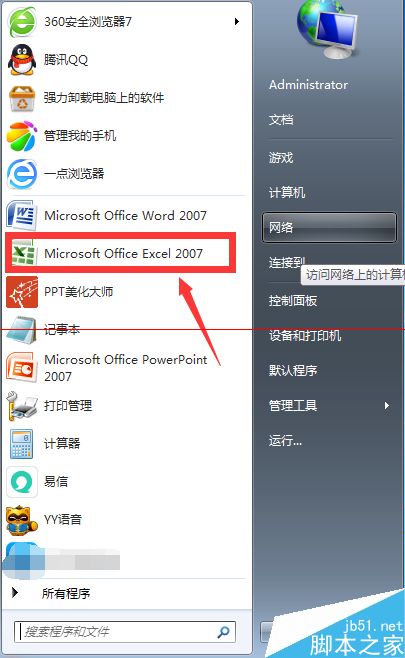
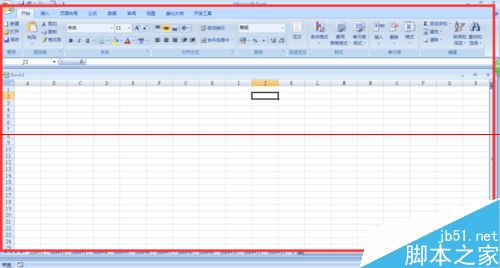
2、在工具栏中找到美化大师,并点击,我们可以看到在美化大师下面有很多功能选项
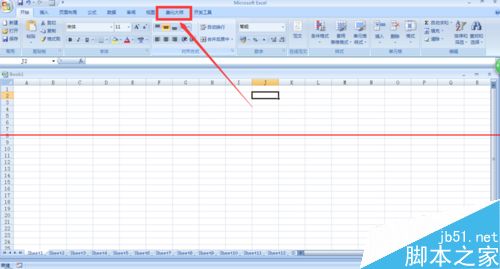
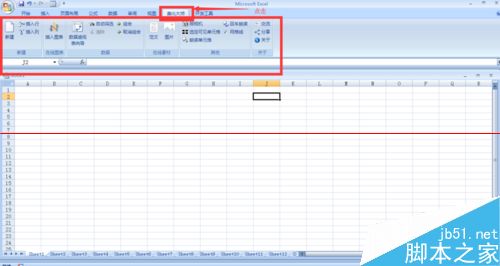
3、那么我们在子工具栏中找到在线素材,在找到图片
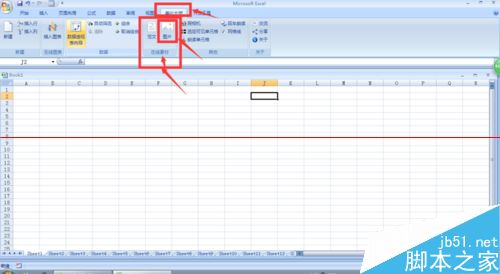
4、点击图片,弹出一个图片素材窗口,在素材框中我们可以看到很多分类选择项
PPT背景图怎么设置 如何制作一个精彩的PPT作品
PPT经常被用于展示产品或是数据,很多公司和企业热爱它的展现模式,不过想做好一个好看的PPT不仅需要内容的丰富,色彩也需要适度,下面小编为大家介绍下PPT背景图片的设置,以及PPT的排版技巧。 ppt背景图片的设置方法: 首先我们打开已经建立好的ppt文件,可以看到PPT幻灯片的内容,这里新建的只有一张空白的幻灯片
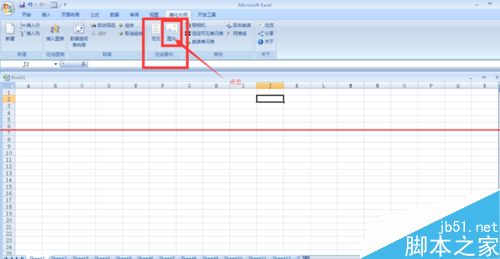
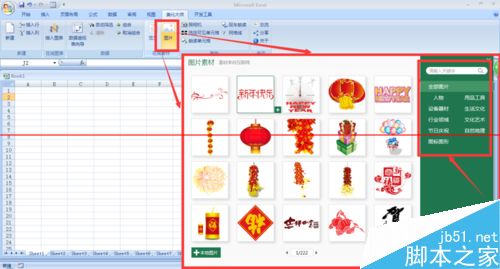
5、例如我们随机插入一个图片,如图所示
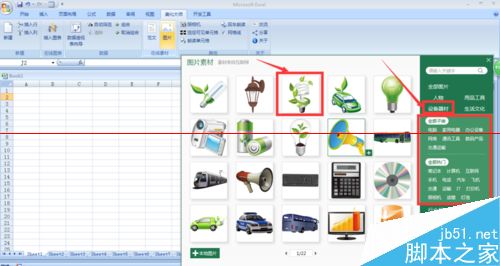
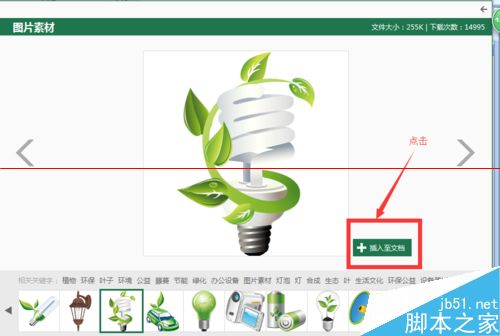

6、最后我们可以点击已插入的图片,选中,用鼠标拖动来更改图片的比例(根据个人需求)


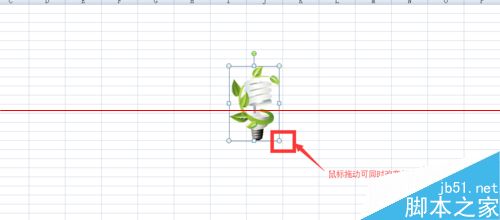
7、如需要加入其他图片,可按照以上步骤来进行操作设置即可。
在PPT中制作炫酷的进度条gif动画效果图
这篇教程是向脚本之家的朋友介绍在PPT中制作炫酷的进度条gif动画效果图方法,教程制作出来的效果图非常的不错,难度不是很大,推荐到脚本之家,喜欢的朋友可以跟着教程一起来学习吧






